- מְחַבֵּר Jason Gerald [email protected].
- Public 2024-01-19 22:12.
- שונה לאחרונה 2025-01-23 12:18.
רוב האנשים חושבים שחיבור מחשב לטלוויזיה הוא דבר קשה. המסך הגדול מקל עליך ליהנות ממדיה, להאזין למוסיקה, לשחק משחקים ולערוך תמונות וסרטונים באמצעות המחשב שלך.
שלב

שלב 1. מצא את יציאת הפלט במחשב שלך
- לרוב המחשבים החדשים יש יציאות HDMI (ממשק מולטימדיה בחדות גבוהה). התמונה למעלה מציגה את יציאת ה- HDMI מימין. יציאה זו דקה יותר מיציאת ה- USB.
- יציאת VGA מרובעת עם 15 פינים. מימין לתמונה ניתן לראות דוגמה ליציאת VGA.
-
יציאת ה- DVI מרובעת עם 24 סיכות. מימין לתמונה ניתן לראות דוגמה ליציאת DVI.
יציאות VGA ו- DVI דומות מאוד לצורתן. כדי להבדיל, ספור את מספר הפינים ביציאה. כדי להשתמש בשתי היציאות לחיבור מחשב וטלוויזיה, תזדקק למתאם
- יציאת S-Video עגולה עם 4 או 7 סיכות. מימין לתמונה ניתן לראות דוגמה ליציאת S-Video.

שלב 2. מצא את יציאת הקלט בטלוויזיה שלך
בתמונת הטלוויזיה מימין ניתן לראות את יציאות הקלט השונות בטלוויזיה. יציאת הקלט מסומנת בחץ צבעוני. דע אילו יציאות זמינות בטלוויזיה שלך. חץ סגול: יציאת HDMI. חץ אדום: יציאת S-Video. חץ כתום: יציאת רכיב HDMI. חץ ירוק: יציאת רכיב RCA.
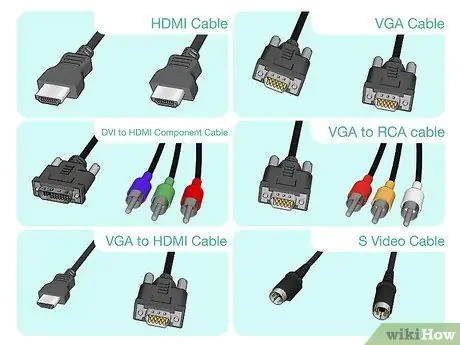
שלב 3. קבל את הכבל המתאים עם היציאה הזמינה
- אם למחשב ולטלוויזיה שלך יש יציאות HDMI, כל שעליך לעשות הוא לרכוש כבל HDMI.
- אם למחשב שלך יש יציאת VGA או DVI, ולטלוויזיה שלך יש יציאת רכיב HDMI/HDMI, תוכל לרכוש כבל מיוחד. הצד הימני של התמונה למעלה מציג את צורת הכבל שעליך לקנות.
- אם למחשב שלך יש יציאת VGA או DVI, ולטלוויזיה שלך אין יציאת רכיב HDMI/HDMI, יהיה עליך לרכוש את כבל המתאם המתאים. אתה יכול לקנות שלושה סוגים של כבלי מתאם, כלומר רכיב RCA (צהוב, אדום ולבן), רכיב HDMI (ירוק, כחול ואדום) וכבלי מתאם HDMI. התאם את סוג היציאה בהתאם ליציאת הפלט הזמינה במחשב (VGA או DVI) ויציאת הקלט בטלוויזיה (רכיב RCA או HDMI).
- אם למחשב ולטלוויזיה שלך יש יציאות S-Video, רכוש כבל S-Video. עם זאת, אם לטלוויזיה שלך אין יציאת S-Video, יהיה עליך לרכוש מתאם.
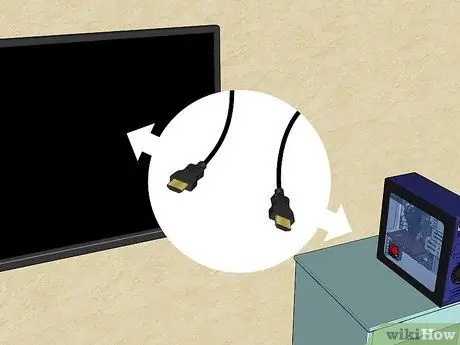
שלב 4. חבר קצה אחד של הכבל למחשב ולאחר מכן חבר את הקצה השני של הכבל לטלוויזיה
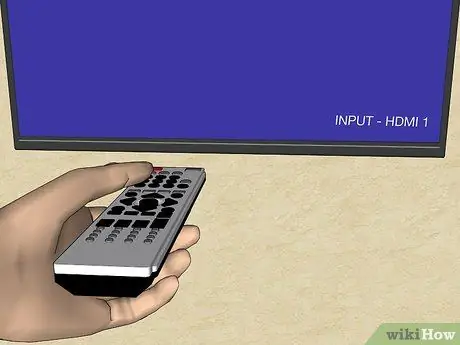
שלב 5. קודם כל הדלק את המחשב ולאחר מכן הפעל את הטלוויזיה
לאחר ששניהם מופעלים, עבור אל הגדרות הקלט בטלוויזיה שלך. לפעמים המחשב יתאים מיד את הגדרות התצוגה. עם זאת, אם צג המחשב בטלוויזיה נראה מוזר, בצע את השלבים הבאים כדי לתקן אותו.
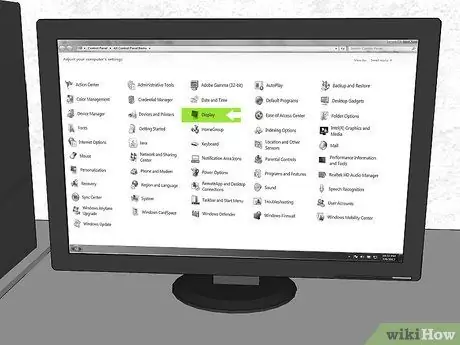
שלב 6. פתח את לוח הבקרה ולאחר מכן לחץ על תצוגה
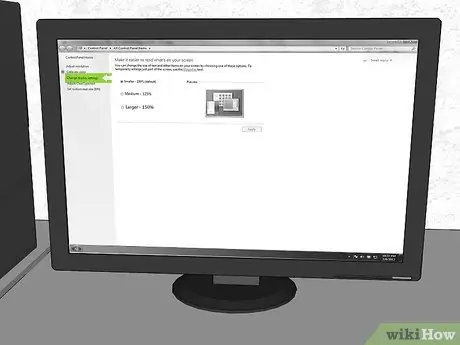
שלב 7. הסתכל על הצד השמאלי של החלון ולאחר מכן לחץ על שנה הגדרות תצוגה.
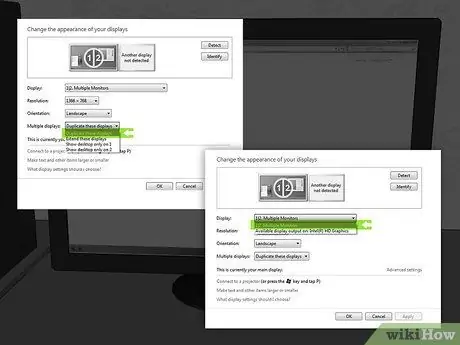
שלב 8. לחץ על תפריט תצוגה ולאחר מכן בחר במסכים מרובים
בחלון זה, תוכל גם לבחור ישירות את הצג/הטלוויזיה המחוברת.
אם ברצונך להציג פלט מחשב לטלוויזיה שלך בלבד, תוכל ללחוץ על תפריט תצוגות מרובות ולבחור את הטלוויזיה שלך ברשימה שמופיעה. כדי לבדל טלוויזיה וצג, לחץ על זיהוי. מספר הפלט יופיע בכל מסך

שלב 9. בחר את רזולוציית התצוגה על ידי לחיצה על תפריט הרזולוציה
בחר את הרזולוציה הגבוהה ביותר שהטלוויזיה שלך יכולה להציג. כדי לברר את הרזולוציה הנתמכת על ידי הטלוויזיה, חפש את המותג וסוג הטלוויזיה באינטרנט. אם אתה משתמש ב- HDTV, בחר את הרזולוציה הגבוהה ביותר. בצע את השלבים הבאים לביצוע התאמות רזולוציה מתקדמות בכרטיס מסך Intel (R) HD Graphics.
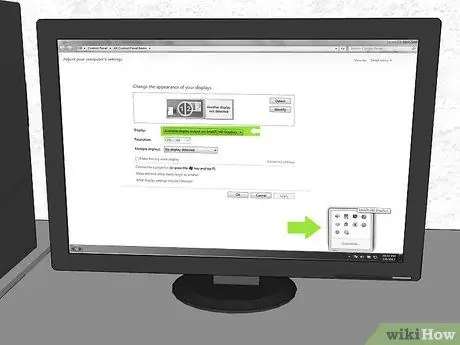
שלב 10. בתפריט תצוגה, לחץ על פלט תצוגה זמין ב-: Intel (R) HD Graphics.

שלב 11. לחץ על הפינה הימנית של הדף ולאחר מכן בחר בסמל Intel (R) Graphics
לאחר מכן, לחץ על מאפייני גרפיקה.

שלב 12. לחץ על תצוגה והתאם את רזולוציית המסך עד שיתאים לטלוויזיה שלך
טיפים
- ודא שהגדרת את מצב הקלט המתאים בטלוויזיה שלך. ניתן להגדיר את מצב הקלט באמצעות שלט הטלוויזיה.
- אם אתה משתמש בכרטיס מסך מתקדם, הוא עשוי לספק מחבר MiniHDMI (שאינו מוצג בתמונה). כדי להשתמש בו, עליך לרכוש מתאם MiniHDMI ל- HDMI.
- אם אתה מתקשה לחבר את המחשב לטלוויזיה באמצעות סוג כבל מסוים, נסה כבל מסוג אחר.






